Hogyan változtassuk meg a felület nélkül jailbreak iphone
Ez az első dolog, ami eszembe jut, amikor a változó az operációs rendszer interfész az iOS-eszközön. Lehetőség testreszabási lehetővé teszi, hogy különböző témákat az alkalmazás ikonokat változtatni a felület, hogy módosítsa a zár képernyőn, kezdőképernyő és még sok más.
# 1 elrejtése az alkalmazás nevét
1. lépés: Menj a „Beállítások”> „Általános”> „Universal Access”> „forgalom csökkentése”, és engedélyezze ezt az opciót.
2. lépés: Itt, a panel „Universal Access”, megy a „növeli a kontrasztot” részt, és lehetővé mód „sötétebben Colors”.
3. lépés: A következő lépés a meglévő iOS 10 helyesírási, elrejti a nevét a kérelmet.
- Nyissa meg a Control Center.
- Húzza felfelé az ujját ablak Management Center hozzuk a képernyő közepén. Ujjak a képernyőn nem jön le.

- Ha duplán kattint a „Home” gomb felhoz egy ablakot «App Switcher».
- Most menj vissza a kezdőképernyőre, ahol látni fogja, hogy a neve alatt az alkalmazás ikonjára a dokkban eltűnt.
- Helyezzük a következő négy alkalmazás a dokk, és ismételje meg a fent leírt folyamat. Így lehetséges, hogy elrejtse a nevét minden alkalmazást a készüléken.
# 2 elrejtése a menüsor
Csakúgy, mint az előző részben, a szerencsétlenségben iOS 10, elrejti a menüben. Meg kell jegyezni, hogy a menüsor jelenik meg ismét, amikor megnyitja az alkalmazást.
1. lépés: Kattintson duplán a „Home” gombot, nyissa meg «App Switcher».
2. lépés: Nyomja meg és tartsa lenyomva az Altatás / Ébresztés gombot, amíg meg nem jelenik a „Disable”.
3. lépés: Kattintson duplán a gomb „Home” megy az otthoni képernyőn. És látni fogod, hogy a menüsor eltűnik.
# 3 Vegye ki a vázlatot a dokkoló és a homályos háttér mappa a kezdőképernyőn
1. lépés: Töltse le a tapéta van, és mentse őket az iPhone.
2. lépés: Nyissa meg a „Negatív” részében a kérelmet „Photo”.
3. lépés: Nyissa meg a mentett képet háttérkép. Ez teljesen fekete.
4. lépés: Most állítsa be ezt a képet, mint a háttérkép a főképernyőn. Ehhez kattintson a „Megosztás”, és válassza ki a parancsot „Beállítás háttérképként”> „Beállítás”> „Beállítás a kezdőképernyőre.”
5. lépés: Ezután lépjen a kezdőképernyőre, és látja, hogy a körvonalait a dokk és a háttér elmosódott mappák eltűnt.
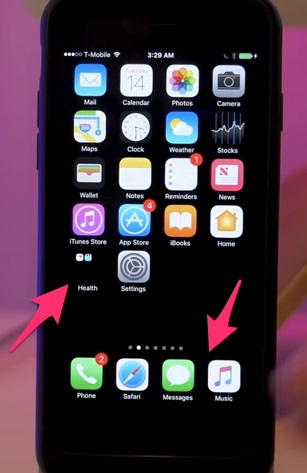
# 4 Change alkalmazás ikonok
1. lépés: Nyissa meg a Safari böngésző az iPhone.
3. lépés: Itt megtalálja az összes téma, hogy lehet telepíteni az iPhone. A téma, hogy mi lesz használni az úgynevezett «Neon V2». Válassza ki, majd kattintással nyissa meg.
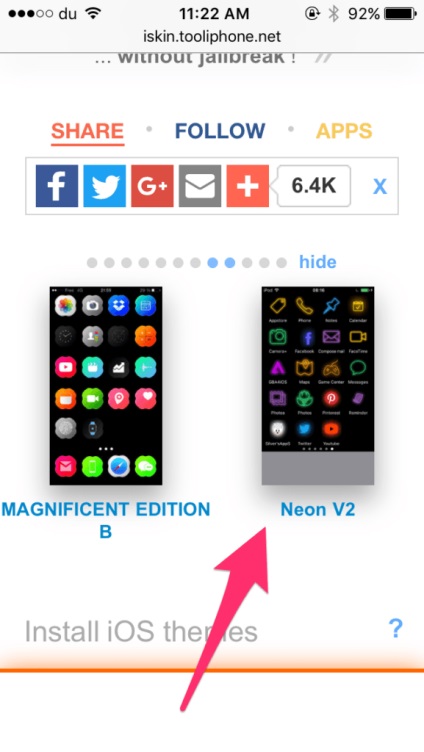
4. lépés: Görgessen le a „Telepítési problémák” részben kattintson az ikonra «Alkalmazás ikonok».
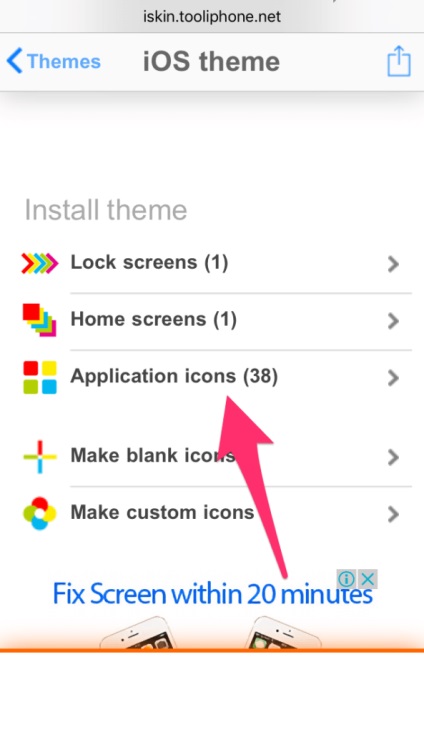
5. lépés: A lista témájú ikonok. Jelölje be a minden alkalmazás ikonok, amit meg akar változtatni.
- Tipp: Ha azt szeretné, hogy elrejtse a nevét alkalmazásokat, akkor kell kattintani a gombra «X» a neve a kiválasztott alkalmazást.
6. lépés: Görgess az oldal aljára, és kattintson a gombra «generálása téma» (Create a témában).
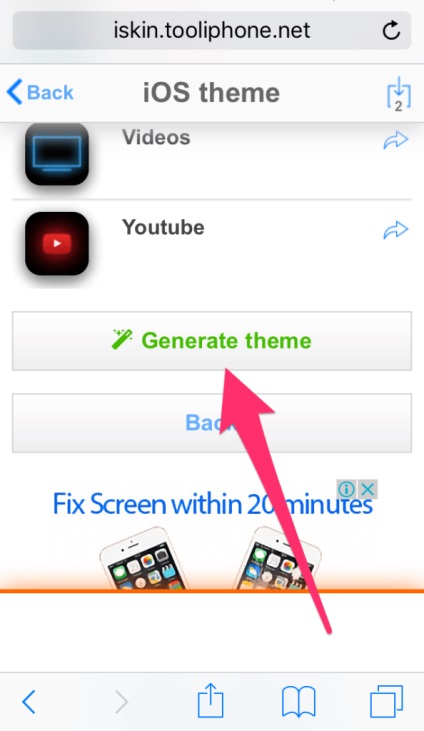
7. lépés: Ezt követően, a böngésző kapcsol telepítse a megfelelő profil oldalon. Kattintson telepíteni.
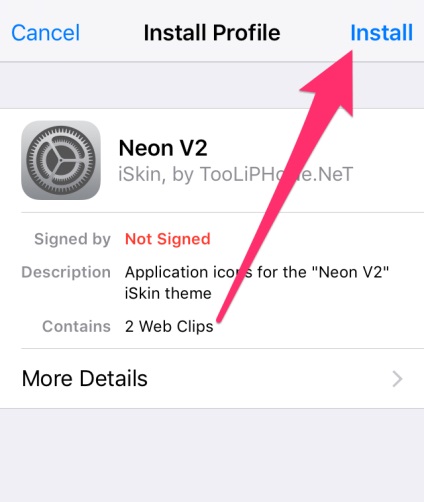
8. lépés: Menj a kezdőképernyőn, és látja, hogy az ikon a kijelölt alkalmazások megváltoztak. Helyezzük őket egy képernyőn.
# 5 A szervezet az ikonok és szerelési kezdőképernyőn háttérképet

Az otthoni képernyőn fent bemutatott használata szükséges üres ikonok, amelyek segítségével az üres tér keletkezik a képernyő felső részén. Azt is beállíthatja a háttérképet képernyőképnek, de ez lesz a vázlatot háttér dokkoló és mappákat.
1. lépés: Töltse le és telepítse a háttérképet a kezdőképernyőn innen az iPhone.
2. lépés: Telepítse a letöltött háttérképet a lezárási képernyőn és az otthoni képernyőn.
3. lépés: A következő lépés az, hogy adjunk üres ikonok a kezdőképernyőn, hogy hozzon létre egy címkét «Álom». Itt van, hogyan kell csinálni:
És ennyi. Ezzel megváltoztatta a kezdőképernyőn, hogy néz ki, mint az egyik, hogy az általunk használni, mint például ezt a cikket. Megjegyzendő, hogy mindezt tettünk, anélkül, hogy jailbreak a készülék.